Windowsのリモートデスクトップをコマンドで起動する方法
小粋空間 » Windows » コマンドプロンプト » Windowsのリモートデスクトップをコマンドで起動する方法
Windowsのリモートデスクトップをコマンドで起動する方法を紹介します。
1.はじめに
Windowsのリモートデスクトップは通常次の手順で起動します。
スタートメニューの「アクセサリ」→「リモートデスクトップ接続」をクリック。
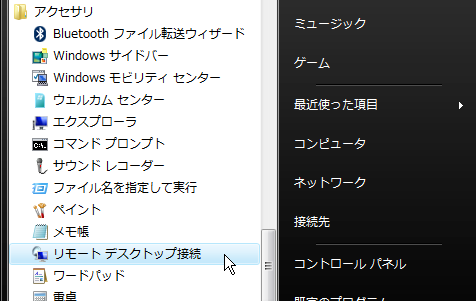
これでリモートデスクトップ接続画面が開きます。
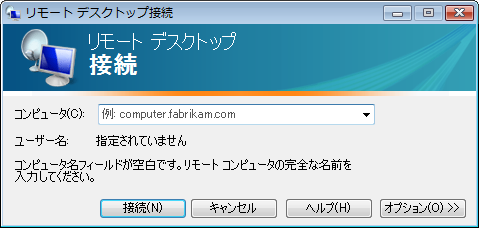
このリモートデスクトップ接続画面を開くまでの手順で、コマンドから起動する方法を紹介します。
2.リモートデスクトップをコマンドで起動する
リモートデスクトップをコマンドで起動するには、コマンドプロンプトで「mstsc」と入力します。
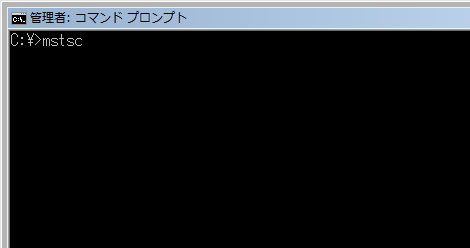
または、スタートメニューの「ファイル名を指定して実行...」をクリックして、開いた画面で「mstsc」を入力して「OK」をクリックします。
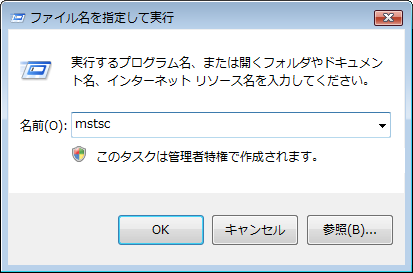
これで冒頭と同じようにリモートデスクトップ接続画面が開きます。